
Kung gumamit ka ng Steam sa loob ng mahabang panahon, malamang na interesado ka sa kung magkano ang pera na iyong ginugol sa lahat ng mga laro at iba pang mga item na maaaring mabili sa tindahan. Ang tagapagpahiwatig na ito ay ipinahayag bilang gastos ng iyong account. Kadalasan ang impormasyong ito ay kinakailangan para sa kapakanan o para sa layunin ng pagbebenta ng isang account. Ito ay lubhang hindi komportable nang manu-mano upang mabilang at kung minsan ay posible. Ngunit maaari mong ipagkatiwala ang gawaing ito sa isang espesyal na online na tool.
Pag-aaral ng gastos ng Steam Account.
Sa pagbilang ng halaga ng account, tutulungan namin ang aming mga online na serbisyo, ang prinsipyo ng pagpapatakbo ng kung saan ay batay sa kasalukuyang dinamika ng presyo. Kasabay nito, kung magpasya kang ibenta ang iyong profile, hindi mo dapat makita ang mga nakuha na tagapagpahiwatig sineseryoso, dahil ang ilang mga laro na binili mo para sa pinakamababang presyo, at ang library ng mga laro ay binubuo ng bawat gumagamit nang isa-isa - hindi lahat ay nais Upang bayaran ang buong gastos para sa mga laro na sila sa pangkalahatan, hindi kinakailangan.Mangyaring tandaan na ang mga sumusunod na serbisyo ay nagpapakita lamang ng petsa kung mayroon kang bukas na profile. Kung ito ay sarado nang buo o bahagi, maaari mong ipasa ang pahintulot sa site sa pamamagitan ng iyong steam profile, pre-awtorisadong sa loob nito (makikita namin ang isang maliit na mamaya). Kung hindi mo pinagkakatiwalaan ang mga naturang site at ayaw mong mag-ehersisyo sa kanila, pumunta sa mga setting ng privacy ng iyong account at buksan ang buong profile at mga indibidwal na item nito, tulad ng "access sa impormasyon ng laro" at "Inventory". Matapos matanggap ang kinakailangang impormasyon, ang mga parameter ng privacy ay maaaring mabago.
Sanggunian sa pagbabago ng mga setting ng privacy ng Stam sa pamamagitan ng browser
Maaari mo ring buksan ang pahina ng iyong profile, sa kanang bahagi ng window sa "I-edit ang Profile" at lumipat sa seksyon na "Mga setting ng aking privacy".
Ang pag-update ng data na ito ay maaaring tumagal ng ilang oras kung kailan walang mga serbisyo ang makakakita ng iyong binuksan ang profile! Karaniwan itong tumatagal ng isang oras.
Paraan 1: Steaming.
Ang site na ito ay ang pinaka-popular sa mga manlalaro, dahil sa karagdagan sa pahina na may isang calculator, nag-aalok ito ng maraming iba pang mga function, upang ihinto sa pagsasaalang-alang kung saan hindi namin. Nalaman namin kung paano gumagana ang serbisyong ito sa mga tuntunin ng paglutas ng mga gawain na itinakda ngayon.
Pumunta sa Steam Database Website.
- Sundin ang link sa itaas, ipasok ang anumang pagpipilian sa patlang ng input ng address: personal na link, personal na URL, Steam ID. Pumili ng pera kung saan nais mong makita ang gastos ng profile, at mag-click sa pindutan ng "Kumuha ng bigo sa iyong buhay". Isaalang-alang na ang mga insentibo laro ay may iba't ibang gastos sa iba't ibang mga bansa: Sa Russia, halimbawa, ang gastos ng mga laro ay laging mas mababa kaysa sa Ukraine at sa Estados Unidos, samakatuwid, ang presyo ng account ay magkakaiba.
- Maaari ka ring mag-log in sa steam upang ang serbisyo ay makakakuha ng access sa listahan ng mga laro.
- Kung ang input sa profile sa browser ay gumanap na, mananatili itong piliin ang iyong account kung hindi - ipasok ang username at password.
- Kung mayroong isang mobile authenticator, asahan ang code upang matanggap ang code sa mobile application.
- Ang isang paraan o iba ay magbubukas sa pahina na interesado sa iyo. Bilang karagdagan sa pangunahing impormasyon tungkol sa uri ng account ng pagkakaroon nito at katayuan sa online, makikita mo ang pinakamahalagang impormasyon - dalawang gastos. Green ay ang presyo ng isang profile, sa kondisyon na ang lahat ng mga laro ay binili dito para sa pinakamababang posibleng mga presyo (kinakalkula batay sa maximum na diskwento sa mga laro na ito sa Steam sa panahon ng pagbebenta). Ang pulang presyo ay nangangahulugang kung magkano ang iyong account ngayon nang hindi isinasaalang-alang ang anumang mga diskwento.
- Malapit sa ibaba ay maaaring matagpuan ang higit pang impormasyon, bukod sa kung saan ang average na gastos ng binili laro kinakalkula mula sa kabuuang bilang ng mga laro at ang average na account ng account ("average na presyo"), ang bilang ng masikip oras bilang isang buo, iba't ibang mga uri ng mga link sa profile (steamid block).
- Lumipat sa tab na "Mga Produkto", magagawa mong malaman ang halaga ng bawat laro sa kasalukuyang sandali at ang bilang ng mga oras na pinahihirapan dito.
- Kung nagtataka ako, makikita mo kung gaano karaming mga laro ang nilalaro mo ng ilang oras, pati na rin kung gaano karaming mga laro sa account sa iba't ibang mga saklaw ng presyo.



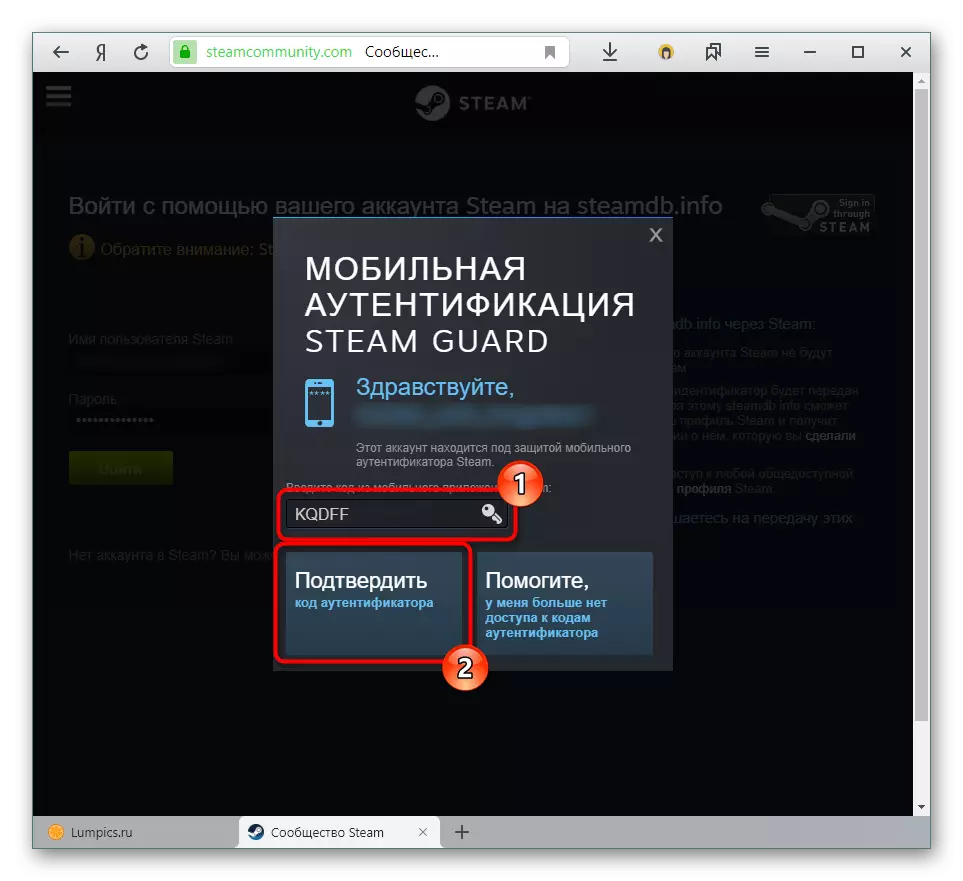
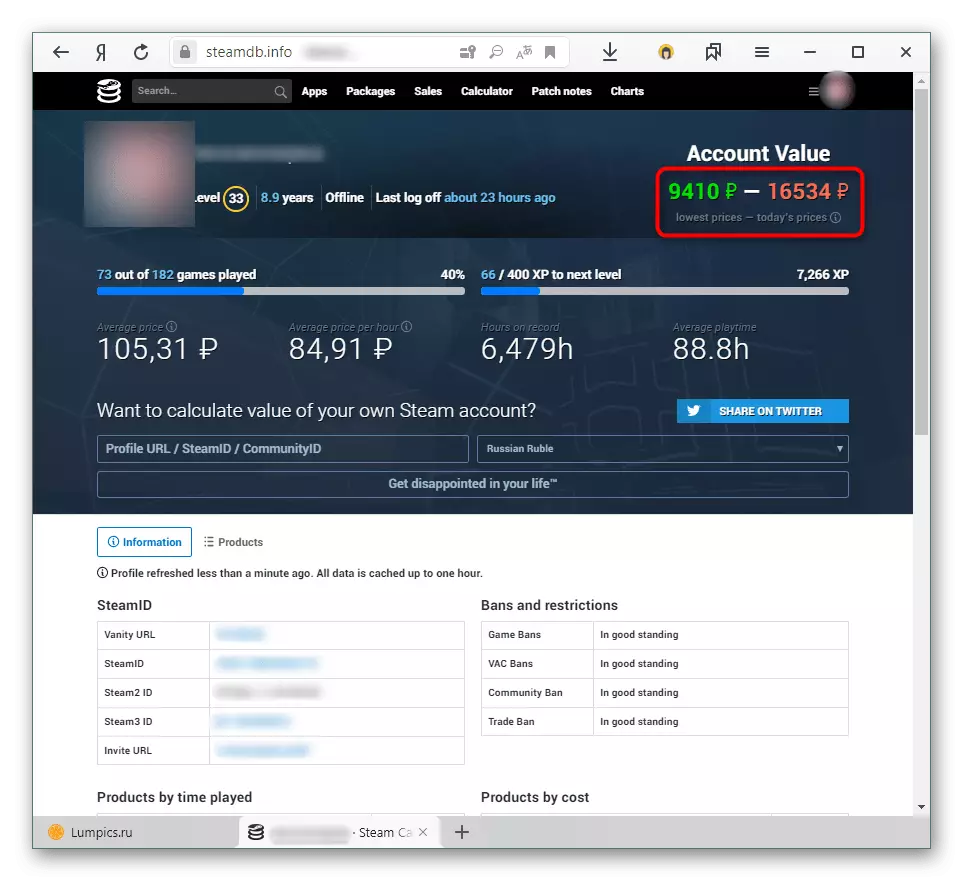

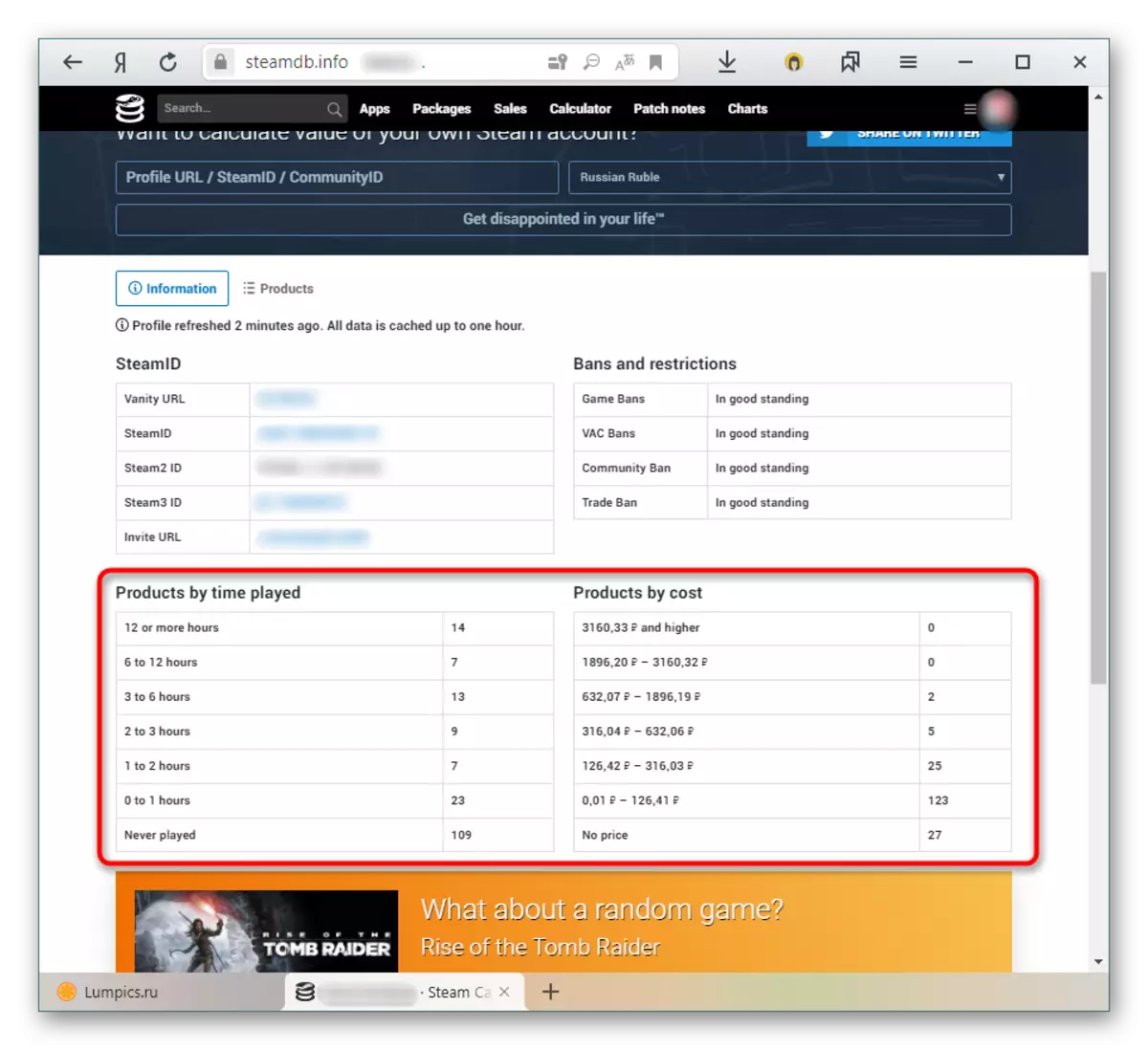
Paraan 2: SteamCalculator.
Isang katulad na nakaraang serbisyo, ngunit mas nakapagtuturo at walang posibilidad ng pagpili ng pera. Ang lahat ay ipinapakita sa USD at sa ibang format - kung ipinakita ng Steamdb ang pinakamataas na account ng account at ang gastos nito ngayon nang hindi isinasaalang-alang ang mga laro, ang site na ito ay nagpapakita ng pangkalahatang impormasyon ayon sa database nito. Ang lokalisasyon ng kalakalan ay hindi isinasaalang-alang (nakasulat ito sa itaas). Dahil dito, ang halaga ng account ay mas mataas dito kaysa sa nakaraang site. Alin sa mga pagpipiliang ito ang mas malapit sa iyo - magpasya para sa iyong sarili.
Pumunta sa site steamcalculator.
- Buksan ang link at ipasok ang personal na link, pasadyang URL o anumang steamid sa field. Ang nasa kanang pindutan sa pasukan.
- Bilang kahalili, maaari mo ring pahintulutan ang steam account tulad ng ipinapakita sa pamamaraan 1.
- Dito makikita mo lamang ang pangunahing impormasyon: ang presyo ng lahat ng nakuha na mga laro (iyon ay, ang account mismo) ay hindi kasama ang mga diskwento, ang pangunahing data sa profile, ang listahan ng mga laro at ang kanilang orihinal na presyo sa Amerika nang hindi isinasaalang-alang ang mga diskwento sa sa sandaling ito.
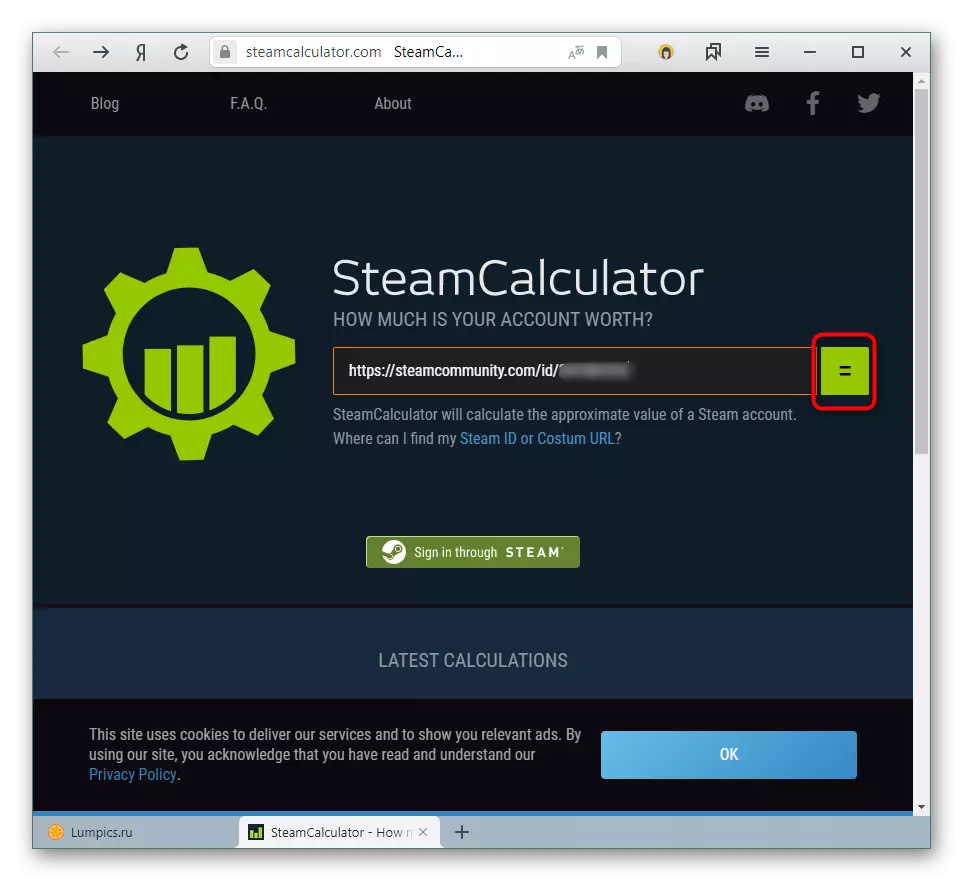
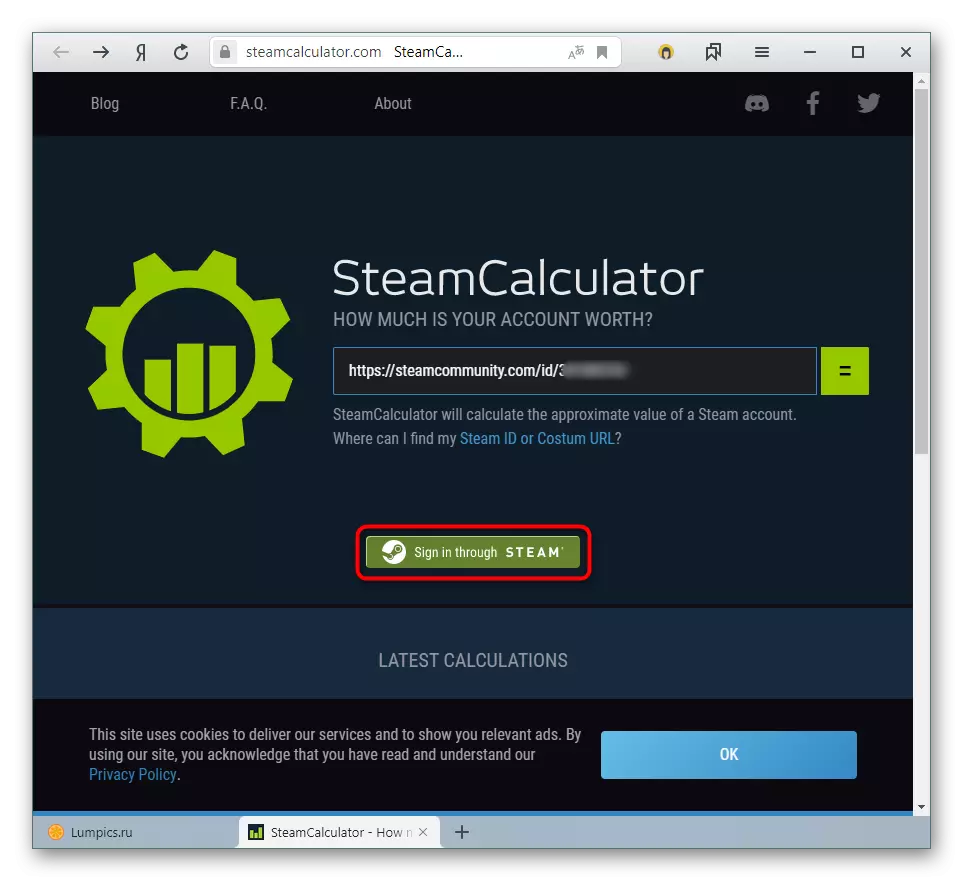
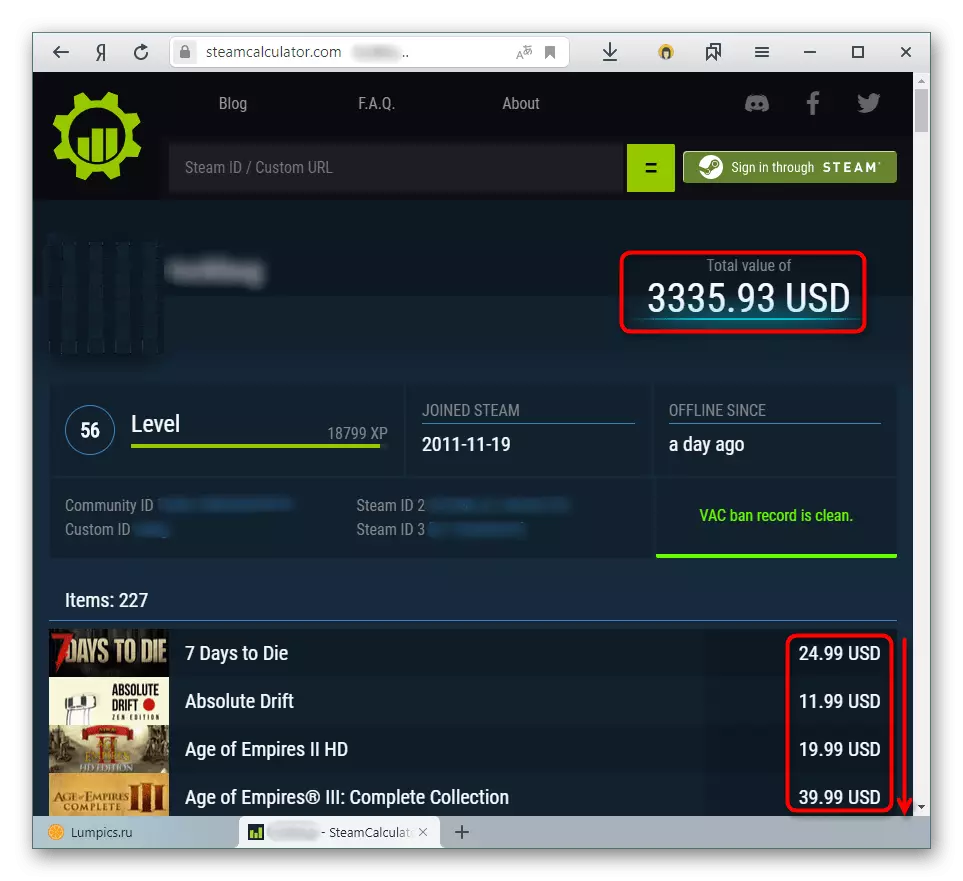
Paraan 3: Steam.Tools.
Ang nakaraang site ay sinusuri lamang kung magkano ang gastos ng laro, bypassing ang bahagi ng imbentaryo. Sa parehong oras, maraming mga gumagamit ng pagbili ng mga laro mas gusto ang pagbili ng in-game cosmetic object, ang gastos ng kung saan ay madalas na maihahambing sa mga laro mismo o maraming beses na higit na mataas sa kanilang mga gastos (mga item na may isang napaka-bihirang katayuan at pagkakaroon ng pinakamababang posibleng pagkawala ng pagkakataon). Kung interesado kang malaman kung magkano ang imbentaryo, sundin ang pagtuturo na ito:
Pumunta sa steam ng site.Tools.
- Pumunta sa site na tinukoy sa itaas at lumipat sa seksyong "Item Halaga ng Sorter".
- Dito kakailanganin mong ipasok ang iyong steamid, magbigay ng isang personal na link o personal na URL. Pagkatapos ng pagpindot sa pindutan ng "Fetch" sa "kabuuang" linya na ipinahiwatig sa screenshot, lilitaw ang halaga at bilang ng mga item.
- Maaari mo ring gamitin ang mga karagdagang tampok ng site: Pumili ng isang pagtatasa ng imbentaryo lamang mula sa ilang partikular na laro, baguhin ang pera sa USD sa anumang iba pang, pati na rin gamitin ang iba't ibang mga filter at pag-uuri. Sa itim na kahon sa ibaba, ang mga pagbabago ay agad na mangyayari alinsunod sa mga pasadyang parameter.
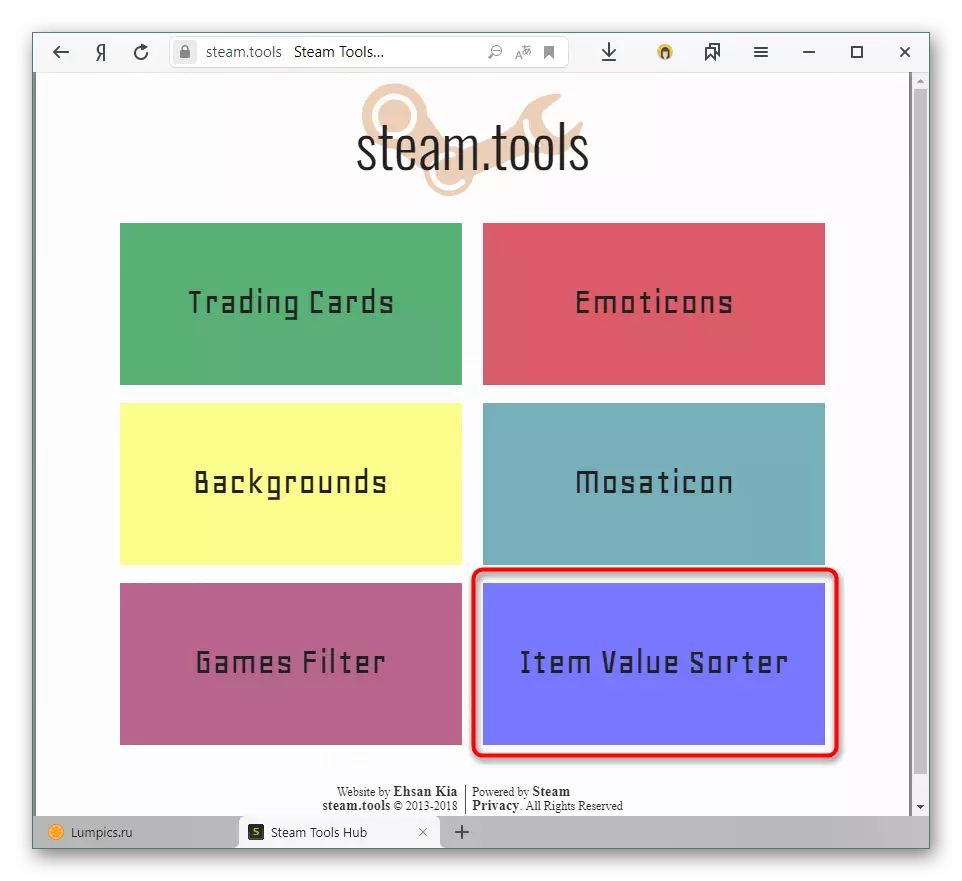

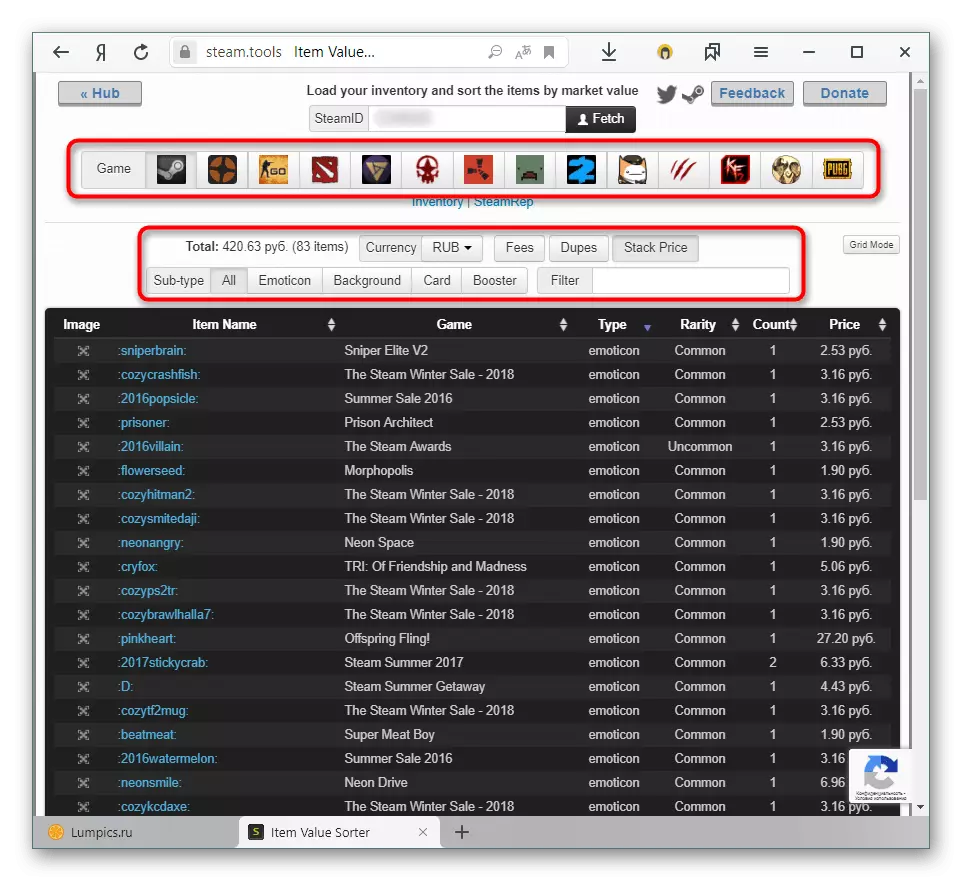
Ngayon alam mo kung paano suriin ang iyong account sa Steam. Muli, binibigyang pansin namin na ang halaga nito ay ibinigay para sa mga layuning nagbibigay-kaalaman at madalas ay hindi nagpapakita ng tunay na halaga ng pera na ginugol at hindi nagpapahiwatig ng pagbebenta nito para sa pera na ito: ang mga tunay na mamimili ay magiging handa na magbayad ng mas maliit na halaga, maging handa para dito.
